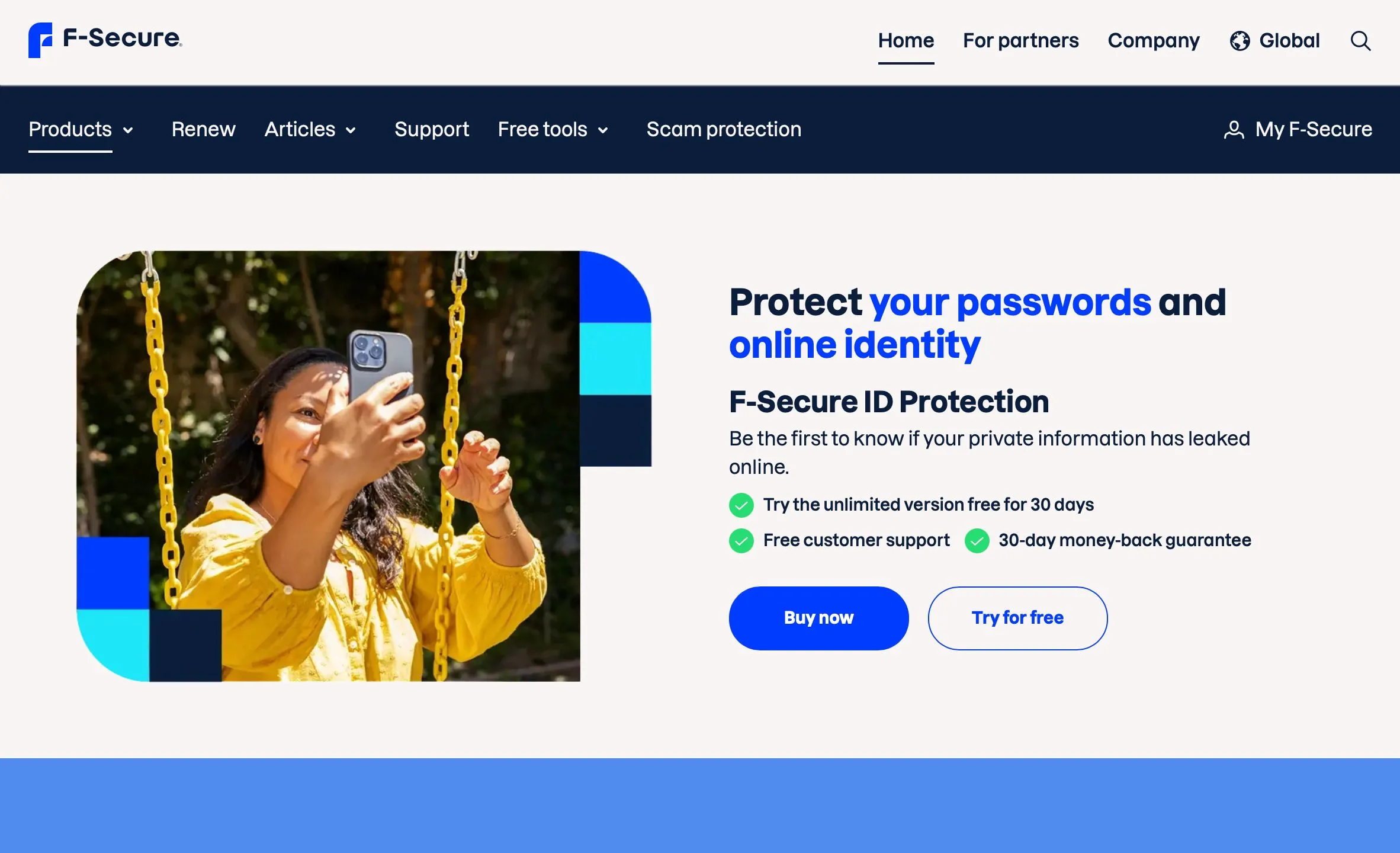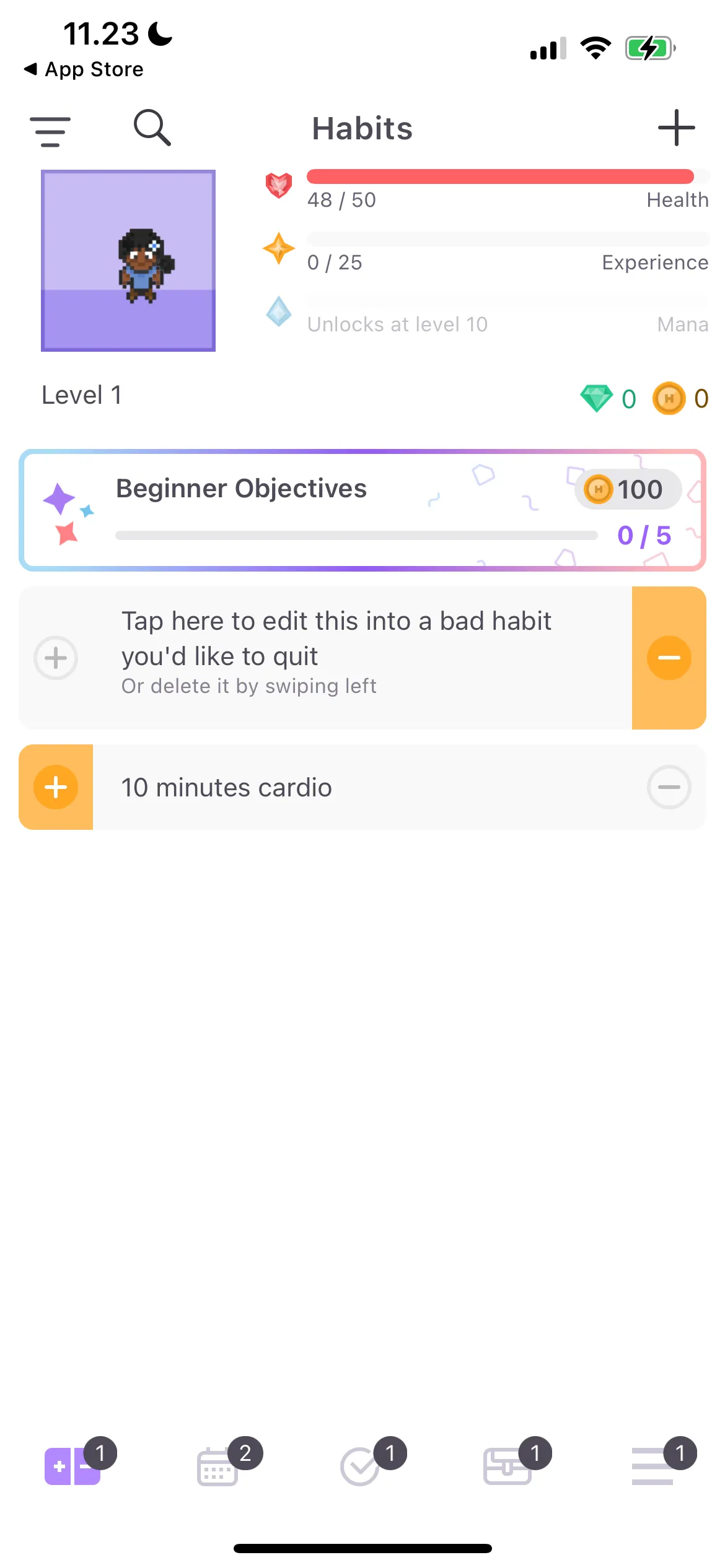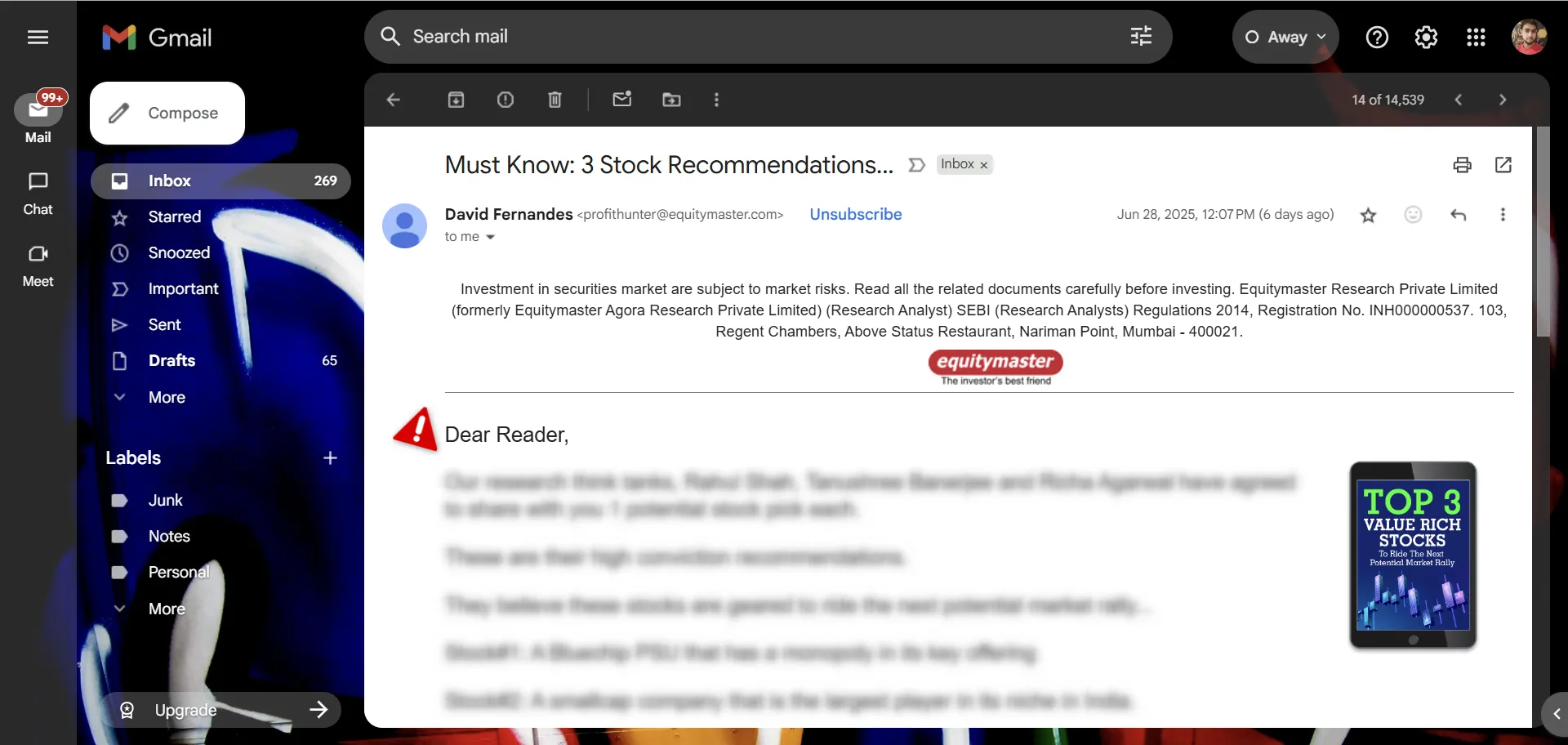Nếu laptop Windows của bạn gặp tình trạng mất kết nối Wi-Fi và Bluetooth sau khi thoát khỏi chế độ ngủ đông, nhưng các kết nối này lại hoạt động bình thường sau khi khởi động lại, rất có thể nguyên nhân nằm ở sự cố driver hoặc cài đặt quản lý năng lượng không chính xác. May mắn thay, có một số cách đơn giản để khắc phục vấn đề này.
1. Vô hiệu hóa Quản lý Năng lượng Trạng thái Liên kết (Link State Power Management)
Quản lý Năng lượng Trạng thái Liên kết (LSPM) là một tính năng tiết kiệm điện năng được thiết kế để giảm mức tiêu thụ điện khi các thiết bị PCIe, như bộ điều hợp mạng, không được sử dụng. Tuy nhiên, cài đặt này đôi khi có thể khiến các thiết bị mạng biến mất khi máy tính thoát khỏi chế độ ngủ, do Windows không thể đánh thức chúng một cách chính xác.
Để khắc phục lỗi mất Wi-Fi Bluetooth sau khi ngủ này, bạn có thể an toàn vô hiệu hóa LSPM trong cài đặt gói năng lượng của mình mà không gây ảnh hưởng đáng kể đến mức tiêu thụ điện. Dưới đây là các bước thực hiện:
- Nhấp vào Start, gõ Control Panel, và mở ứng dụng này từ kết quả tìm kiếm.
- Trong Control Panel, điều hướng đến Power Options (Tùy chọn Nguồn) và nhấp vào Change plan settings (Thay đổi cài đặt gói) cho gói năng lượng đang hoạt động của bạn.
- Tiếp theo, nhấp vào Change advanced power settings (Thay đổi cài đặt nguồn nâng cao) để mở hộp thoại Power Options.
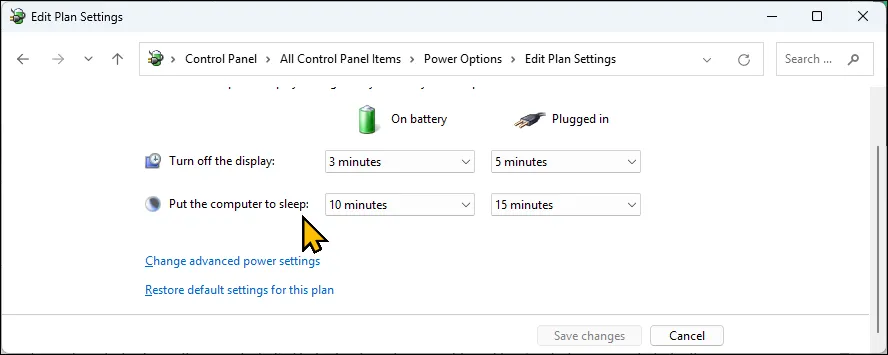 Tùy chọn "Change advanced power settings" trong cửa sổ Power Options của Windows 11
Tùy chọn "Change advanced power settings" trong cửa sổ Power Options của Windows 11 - Mở rộng mục Wireless Adapter Settings (Cài đặt Bộ điều hợp Không dây) và sau đó là Power Saving Mode (Chế độ Tiết kiệm Năng lượng). Đặt cả On battery (Khi dùng pin) và Plugged in (Khi cắm điện) thành Maximum Performance (Hiệu suất Tối đa).
- Tiếp tục mở rộng PCI Express và sau đó là Link State Power Management. Đặt cài đặt này thành Off (Tắt).
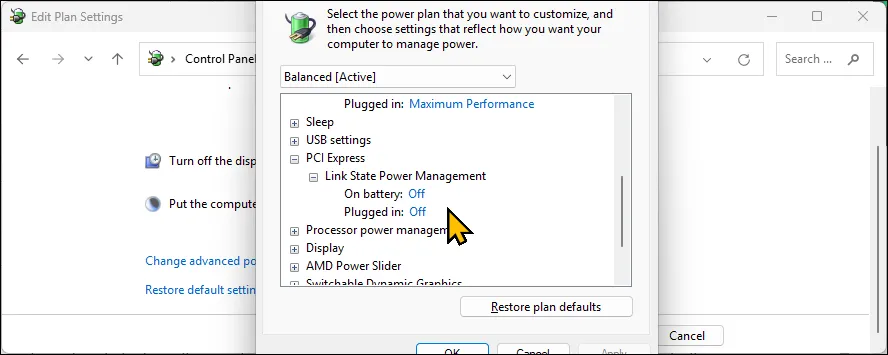 Cài đặt "Link State Power Management" trong mục PCI Express của Power Options trên Windows 11
Cài đặt "Link State Power Management" trong mục PCI Express của Power Options trên Windows 11 - Nhấp vào Apply (Áp dụng) và OK, sau đó khởi động lại máy tính của bạn.
Sau khi khởi động lại, bộ điều hợp Wi-Fi và Bluetooth của bạn sẽ vẫn khả dụng ngay cả khi laptop của bạn thoát khỏi chế độ ngủ. Giải pháp này đã được kiểm tra và xác nhận hiệu quả trên một laptop chơi game HP Pavilion.
2. Gỡ cài đặt và cài lại phiên bản cũ của Driver Bluetooth và Wi-Fi
Nếu Wi-Fi và Bluetooth vẫn biến mất sau khi máy tính ngủ, sự cố có thể do một bản cập nhật driver bị lỗi. Quay lại phiên bản driver cũ hơn và ổn định hơn có thể giúp khắc phục vấn đề này. Để gỡ cài đặt driver Bluetooth, hãy làm theo các bước sau:
- Nhấp vào Start, gõ Device Manager (Quản lý Thiết bị), và mở ứng dụng này.
- Mở rộng phần Bluetooth.
- Nhấp chuột phải vào thiết bị Bluetooth của bạn (ví dụ: Intel(R) Wireless Bluetooth(R) hoặc Realtek Bluetooth) và chọn Uninstall device (Gỡ cài đặt thiết bị).
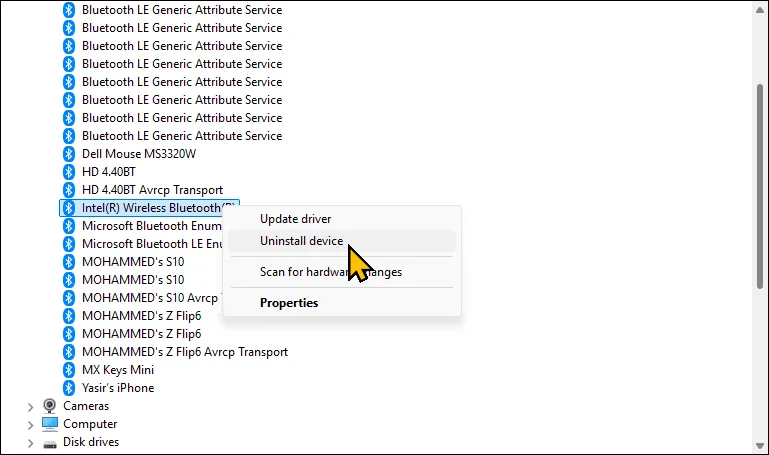 Menu chuột phải của thiết bị Bluetooth trong Device Manager trên Windows 11 để gỡ cài đặt driver
Menu chuột phải của thiết bị Bluetooth trong Device Manager trên Windows 11 để gỡ cài đặt driver - Trong hộp thoại xác nhận, đánh dấu chọn Attempt to remove the driver for this device (Cố gắng xóa driver cho thiết bị này), sau đó nhấp vào Uninstall (Gỡ cài đặt).
Để gỡ cài đặt driver Wi-Fi, hãy làm theo các bước sau:
- Trong Device Manager, mở rộng phần Network adapters (Bộ điều hợp mạng).
- Nhấp chuột phải vào bộ điều hợp Wi-Fi của bạn và chọn Uninstall device (Gỡ cài đặt thiết bị).
- Đánh dấu chọn Attempt to remove the driver for this device, sau đó nhấp vào Uninstall.
Tái cài đặt phiên bản driver cũ hơn
Giả sử các driver mới nhất bị lỗi hoặc không tương thích với bộ điều hợp mạng của bạn, việc cài đặt một phiên bản driver cũ hơn có thể giúp ích. Bạn có thể tải xuống các driver phiên bản trước từ trang web của nhà sản xuất thiết bị.
Ví dụ, nếu laptop của bạn sử dụng bộ điều hợp Bluetooth và Wi-Fi của Intel, hãy truy cập Intel’s Download Center, chọn danh mục Wireless, và tải xuống một phiên bản driver cũ hơn. Sau đó, chạy tệp cài đặt MSI hoặc tệp setup và làm theo hướng dẫn trên màn hình.
3. Thực hiện Đặt lại Hệ thống (System Reset)
Nếu vấn đề bắt nguồn từ các tệp hệ thống bị hỏng hoặc thiếu, việc khôi phục cài đặt gốc có thể giúp ích. Windows 10 và 11 cho phép bạn đặt lại máy tính mà không làm mất dữ liệu cá nhân, nhưng các ứng dụng và cài đặt khác của bạn sẽ bị xóa.
Chuẩn bị trước khi đặt lại
Trước khi bạn đặt lại, hãy tạo một bản sao lưu dữ liệu của máy tính Windows. Bạn cũng có thể xuất danh sách các ứng dụng đã cài đặt trên máy tính của mình vào một tệp văn bản bằng cách sử dụng Trình quản lý Gói Windows (Windows Package Manager). Để xuất danh sách các ứng dụng đã cài đặt của bạn, hãy làm như sau:
- Nhấp vào tìm kiếm, gõ cmd, và mở Command Prompt.
- Sau đó, gõ lệnh sau và nhấn Enter để lưu danh sách vào C:apps.txt:
winget list >c:apps.txt
Các bước đặt lại máy tính
Để đặt lại PC của bạn:
- Đi tới Settings (Cài đặt) > System (Hệ thống) > Recovery (Khôi phục) > Reset this PC (Đặt lại PC này).
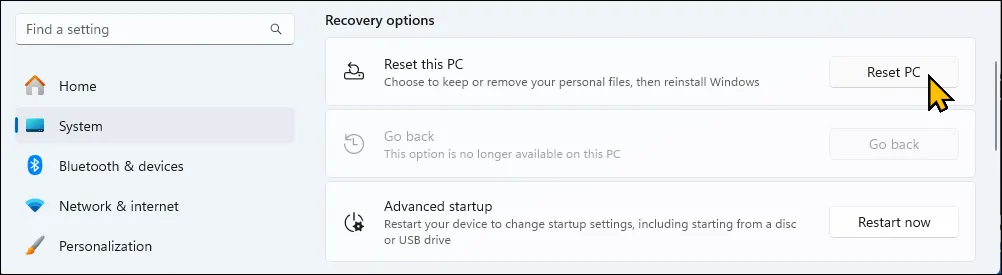 Tùy chọn "Reset this PC" trong phần Recovery của Cài đặt trên Windows 11
Tùy chọn "Reset this PC" trong phần Recovery của Cài đặt trên Windows 11 - Chọn Keep my files (Giữ lại tệp của tôi).
- Sau đó chọn Cloud download (Tải xuống từ đám mây) hoặc Local reinstall (Cài đặt lại cục bộ).
- Nhấp Next (Tiếp theo), sau đó Finish (Hoàn tất) để bắt đầu quá trình đặt lại.
Windows sẽ tải xuống phiên bản hệ điều hành mới nhất từ đám mây (nếu bạn chọn Cloud download) và đặt lại máy tính của bạn. Sau khi đặt lại, hãy cài đặt các driver mới nhất và kiểm tra xem lỗi mất Wi-Fi Bluetooth sau khi ngủ đã được giải quyết chưa.
4. Giữ cho máy tính luôn bật (Workaround tạm thời)
Là một giải pháp tạm thời, bạn có thể ngăn máy tính của mình đi vào chế độ ngủ để tránh mất kết nối Wi-Fi và Bluetooth. Bạn có thể sử dụng tính năng Awake của PowerToys để giữ PC luôn bật vô thời hạn trong khi vẫn cho phép bạn tự động đặt máy vào chế độ ngủ khi cần.
Bắt đầu bằng cách tải xuống PowerToys từ Microsoft Store. Khởi chạy ứng dụng, mở rộng Advanced Tools (Công cụ Nâng cao) > Awake > Enable awake (Bật Awake). Sau đó, dưới mục Behaviour (Hành vi), đặt Mode (Chế độ) thành Keep awake indefinitely (Giữ luôn bật vô thời hạn).
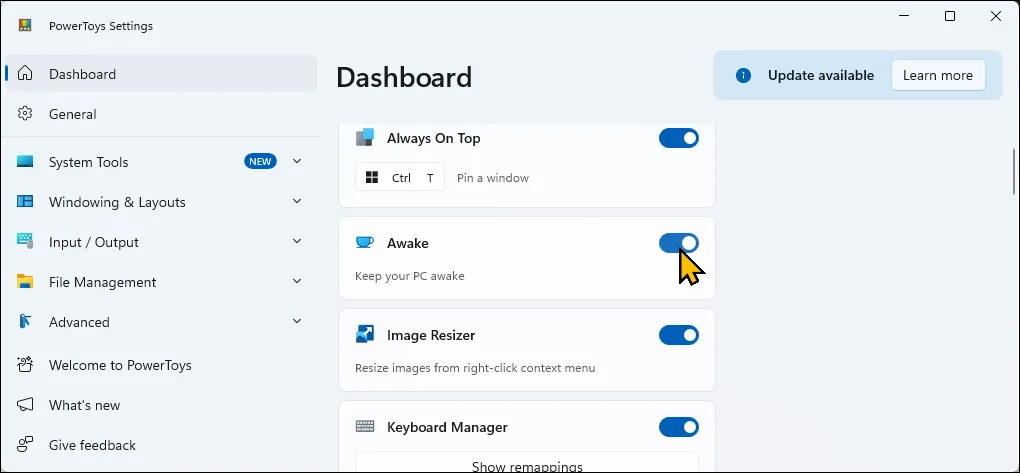 Cài đặt chế độ Awake trong ứng dụng PowerToys để giữ máy tính luôn bật
Cài đặt chế độ Awake trong ứng dụng PowerToys để giữ máy tính luôn bật
5. Kiểm tra các vấn đề phần cứng
Xác định các vấn đề về phần cứng có thể phức tạp, đặc biệt nếu các thiết bị Wi-Fi và Bluetooth hoạt động sau khi khởi động lại. Trước khi mang laptop của bạn đến trung tâm bảo hành, hãy thử các bước sau để xác định các vấn đề phần cứng.
Một cách dễ dàng để kiểm tra các vấn đề liên quan đến phần cứng là kiểm tra Wi-Fi và Bluetooth của bạn trên một hệ điều hành khác. Đây là lý do tại sao tôi luôn giữ một USB Linux Live bên mình, vì tôi có thể sử dụng tùy chọn Try Ubuntu để kiểm tra hệ điều hành mà không cần cài đặt trước.
Để làm điều này, hãy tạo một USB khởi động với bản phân phối Ubuntu Linux, khởi động vào Ubuntu Live, và sau đó sử dụng tùy chọn Try Ubuntu. Kiểm tra xem Wi-Fi và Bluetooth có hoạt động trong chế độ live hay không. Nếu có, vấn đề không phải do phần cứng mà là do phần mềm.
Thực hiện Thử nghiệm “rung lắc” (Wiggle Test)
Thử nghiệm “rung lắc” giúp xác định xem sự cố phần cứng có phải do kết nối lỏng lẻo hay không. Để thực hiện kiểm tra này, hãy đưa laptop của bạn vào chế độ ngủ, sau đó nhẹ nhàng nhấn xung quanh vỏ dưới, đặc biệt là gần bộ điều hợp Wi-Fi. Cuối cùng, đánh thức laptop và kiểm tra xem Wi-Fi có kết nối không. Nếu có, đó có thể là một kết nối bên trong bị lỏng và là một lỗi dễ sửa nếu bạn cảm thấy thoải mái khi mở laptop của mình.
Nếu lỗi mất Wi-Fi Bluetooth sau khi ngủ vẫn tiếp diễn mặc dù đã thử các cách khắc phục này, hãy liên hệ với nhà sản xuất máy tính của bạn để được hỗ trợ. Nếu thiết bị của bạn vẫn còn trong thời gian bảo hành, bạn có thể đủ điều kiện để được sửa chữa hoặc thay thế.